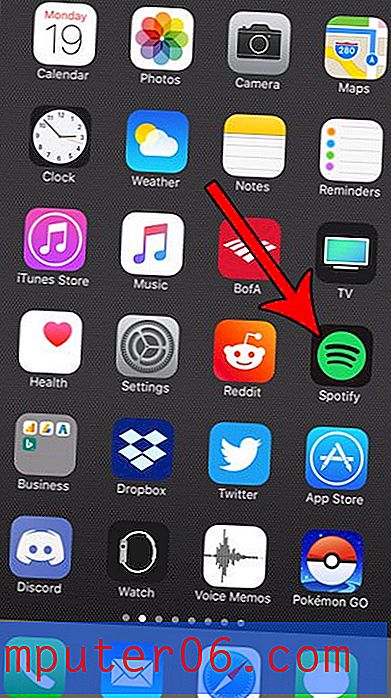Kako odabrati sve elemente na dijapozitivu na Google prezentacijama
Kada stvarate dijapozitiv u prezentaciji na Google prezentacijama, na taj dijapozitiv obično dodajete nekoliko različitih elemenata. Bilo da se radi o slici, tekstnom okviru, obliku ili videu, određeni slajdovi mogu zahtijevati puno objekata.
Ali dodavanje svih ovih elemenata može učiniti da klizač izgleda prekriven, pa će vam možda trebati brz način da ih brzo razmaknete ili da izbrišete sve ako jednostavno želite početi ispočetka. U našem vodiču u nastavku pokazat ćemo vam kako odabrati sve svoje elemente dijapozitiva odjednom tako da možete lako izvesti jednu radnju na svemu odjednom.
Kako odabrati sve objekte dijapozitiva na Google prezentacijama
Koraci u ovom članku izvedeni su u verziji Google Chromea za stolna računala, ali također će raditi u ostalim stolnim preglednicima kao što su Edge ili Safari. Ako ste nenamjerno dodali novi dijapozitiv usred prezentacije, ovaj će vam članak pokazati kako ga brzo premjestiti na kraj prezentacije.
1. korak: otvorite svoj Google disk na adresi https://drive.google.com i otvorite prezentaciju s dijapozitivom koji morate izmijeniti.
Korak 2: Odaberite dijapozitiv iz stupca na lijevoj strani prozora.

Korak 3: Kliknite na jedan od objekata na dijapozitivu.

Korak 4: Pritisnite Ctrl + A na tipkovnici da biste odabrali sve na dijapozitivu.

Sada možete istovremeno izvoditi radnje sa svim objektima, poput pritiska na tipku Izbriši na tipkovnici da biste izbrisali sve ili upotrijebite jednu od opcija na kartici Rasporedi za nešto slično ravnomjerno raspoređivanje elemenata na dijapozitivu, ili ih sve srediti.
Nakon što prezentacija završi, mogli biste odlučiti da je želite postaviti na svoju web stranicu. Saznajte kako dobiti ugrađeni kôd u Google prezentacije tako da možete lako dodati prezentaciju na web stranicu.